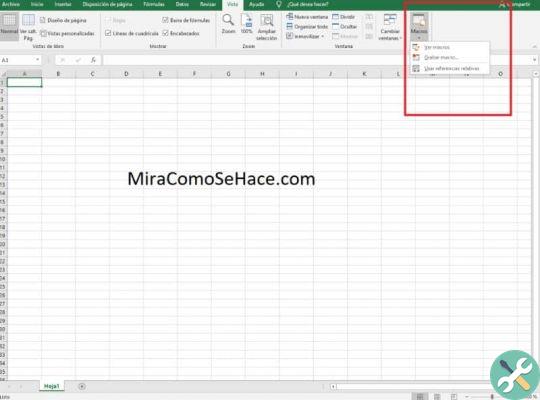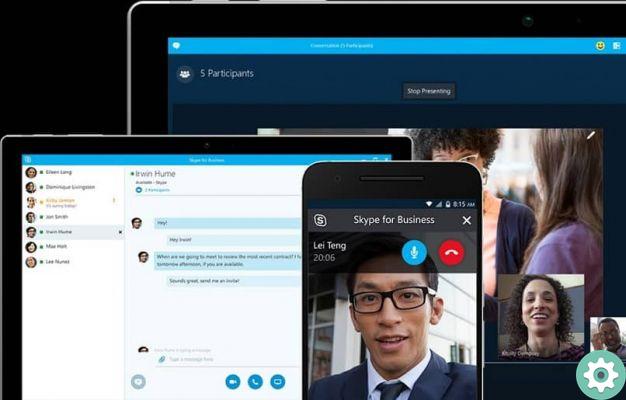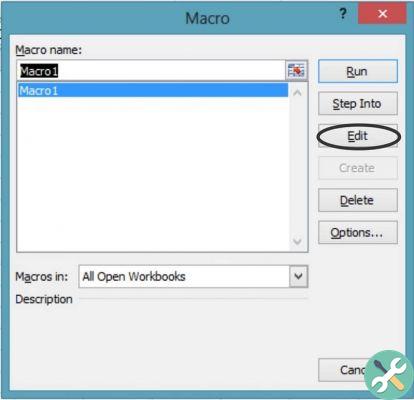Qu'est-ce qu'une barre tactile ?
Une barre tactile est un petit panneau, une barre ou un écran tactile que vous pouvez placer sur les claviers du MacBook Pro où vous verriez normalement les touches fonctionnelles. Bien que cette barre numérique ne semble pas avoir beaucoup de fonctionnalités à première vue, la vérité est qu'elle fonctionne pour tout.
Il vous permet d'effectuer diverses fonctions, boutons d'édition, comment ils sont organisés, comment accéder à certaines fonctions et bien plus encore.
En outre, il comporte trois sections, la première, où vous pouvez voir les commandes de l'application, la seconde est une petite section de quatre boutons qui font partie de la bande de contrôle et la troisième est le reste des boutons de la bande de contrôle ou de la barre d'outils de contrôle complet. . . .
Voyez certainement tous les avantages que vous pouvez obtenir de la vôtre Bar tactile ti ha fini voulez le personnaliser et l'utiliser de la manière qui vous semble la plus confortable. C'est pourquoi nous allons vous parler de quelques configurations qui peuvent vous être très utiles. Mais comment utiliser la Touch Bar sur MacBook
Comment configurer le et la barre de contrôle Touch Bar

Comme mentionné ci-dessus, il existe plusieurs configurations différentes, mais nous allons vous montrer les plus utiles afin que vous puissiez commencer à tirer le meilleur parti de votre Barre tactile.
Parmi les sections que nous avons mentionnées ci-dessus, vous n'utiliserez que les deux premières, les commandes de l'application et la bande de contrôle qui composent les quatre boutons. Vous pouvez également configurer la Touch Bar pour qu'en cliquant sur le " fn "si étendre la bande de contrôle. Ensuite, nous allons vous montrer quelles sont les étapes à suivre :
- Vous devez aller au Menu pomme à l'aide de la touche et choisissez l'option appelée Préférences Système.
- La prochaine étape à suivre consiste à accéder à l'option Clavier et à l'onglet Clavier
- Maintenant, dans l'option Sample Touch Bar, vous devez sélectionner les commandes de l'application et à côté, activer l'option Afficher la bande de contrôle
- En bas, là où il est écrit Appuyez sur la touche fn pour, vous devez choisir l'option Développer la bande de contrôle
Avec diverses fonctions qui nécessitent l'expansion de la bande de contrôle pour y accéder, la touche fn peut être d'une grande aide.
Comment personnaliser les rubriques ?

Vous pouvez effectuer cette configuration pour vous montrer les boutons et les options que vous utilisez le plus. Et si vous souhaitez personnaliser les boutons de l'application, vous pouvez le faire à l'intérieur. Vous pourrez voir l'option dans le menu Affichage afin que vous puissiez personnaliser votre Touch Bar. Selon l'application, les options seront différentes ou vous n'en aurez peut-être pas.
En parlant de Control Strip dans chacune de ses présentations, les options sont fournies par Apple et vous pouvez la personnaliser de manière très similaire à la précédente, avec une légère différence :
- Vous devez aller dans le menu Apple en utilisant le bouton et choisissez l'option appelée Préférences Système.
- Choisissez l'option Clavier, puis accédez à l'onglet Clavier
- Maintenant, l'option suivante est Personnaliser la bande de contrôle
Vous devriez voir à l'écran toutes les options que vous pouvez personnaliser pour votre bande de contrôle lorsqu'elle est développée. Et si vous souhaitez ajouter quelque chose parmi les options, il vous suffit de cliquer dessus et de le faire glisser sur la Touch Bar.
Si vous choisissez un bouton et le faites glisser vers le site que vous aimez, il remplacera automatiquement celui qui s'y trouvait auparavant. Vous pouvez réarranger les boutons avec votre doigt directement sur la Touch Bar, c'est l'avantage d'être une barre tactile.
Dans la personnalisation, vous pouvez configuration le reste des boutons sur le Bande de contrôle, tout ce que vous avez à faire est de le développer et le reste des options apparaîtra à l'écran que vous pourrez appliquer en les faisant simplement glisser comme nous l'avons dit précédemment.